Stap 1: Het uitgangsmateriaal
Hier zijn enkele van de foto's te zien die voor de afbeelding zijn gebruikt. In totaal hebben we nodig: kaarsen en kaarsenhouder, vlammen, kaarsvetvlekken, lucifers en doosje, tafel- of houten plank, heel wat wasdruppels/wasneuzen - gecreëerd door geduldig druppelen van was op verschillende glas- en plastic flessen, evenals Photoshop-penselen voor rookeffecten, bijvoorbeeld deze hier: Rookpenseelset 2.
Alle elementen van de afbeelding zijn apart vrijstaand gemaakt in een eigen bestand en later alleen naar het Photoshop-compositiebestand gesleept. Het werken met een grafisch tablet vergemakkelijkt zeker het maken van de afbeelding.

Stap 2: Daar gaan we - Het dansparket creëren
In een nieuw bestand met ongeveer 3000px x 2200px en een zwarte achtergrond wordt het dansparket ingevoegd. In dit geval is het een tafelblad dat frontaal, licht schuin van boven is gefotografeerd. Het blad wordt onderin het beeld geplaatst en de laag wordt bewerkt via Filter>Omzetten voor slim filter.
Met behulp van het filter Gaussian Blur (ongeveer 7px) en een laagmasker wordt de achterkant van de tafel vervaagd, zodat de focus meer op het voorste gedeelte ligt. De conversie naar het slimme object stelt ons later in staat terug te gaan naar het menu als de onscherpte nog gecorrigeerd moet worden.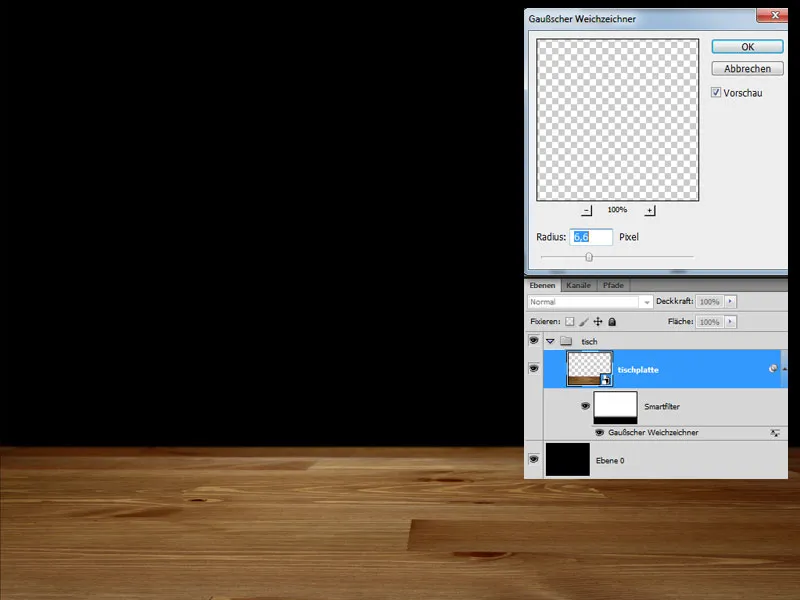
Verdonkeren
(1.) De tafel moet beter geïntegreerd worden in de achtergrond, daarom donkeren we hem af tot het middelste gebied via een aanpassingslaag Tonencurve en een masker. Deze laag wordt ingesteld als een masker voor de laag van het tafelblad, dat wil zeggen, de volgende wijzigingen hebben alleen invloed op het tafelblad en niet op de hele afbeelding. Een masker kan worden aangemaakt door terwijl je de Alt-toets ingedrukt houdt te klikken tussen de twee lagen die met elkaar in verband staan.
(2.) De tafel is nog niet donker genoeg naar mijn smaak, daarom wordt een tweede aanpassingslaag Tonencurve toegepast. Deze keer wordt echter het gebied waar later de kaarsen zullen dansen, elliptisch uitgespaard op het masker. Alle volgende lagen worden ook ingesteld als masker. 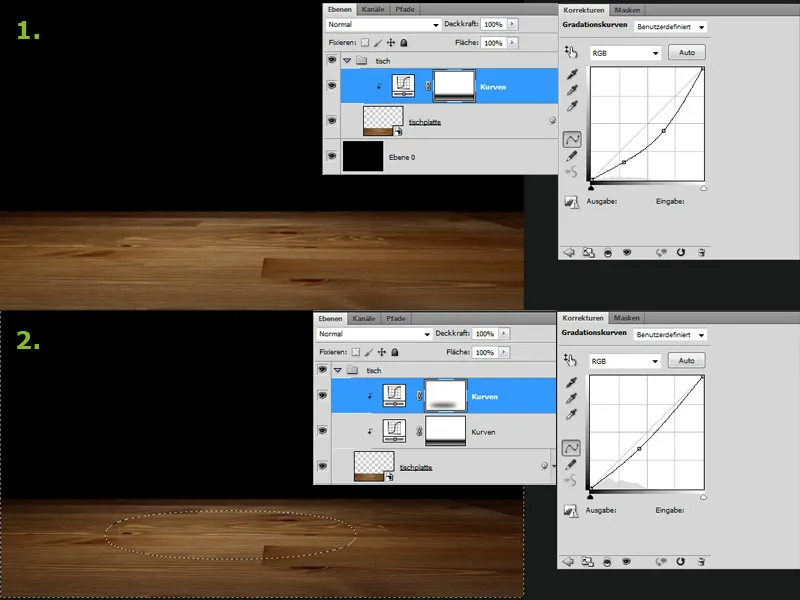
Spotlicht
In de volgende stap wordt een spotlicht toegevoegd dat het gebied verlicht waar de kaarsen later zullen worden geplaatst. Hiervoor wordt een langwerpige witte ovale vorm met zeer zachte rand getekend en ingesteld op de mengmodus Uitsluiten. De scène moet later bijna alleen worden verlicht door het kaarslicht, dus de tafel mag gerust nog wat donkerder worden, via de Tonencurve worden de middentonen nog iets meer verduisterd. Nu kan er gedanst worden, het parket is klaar.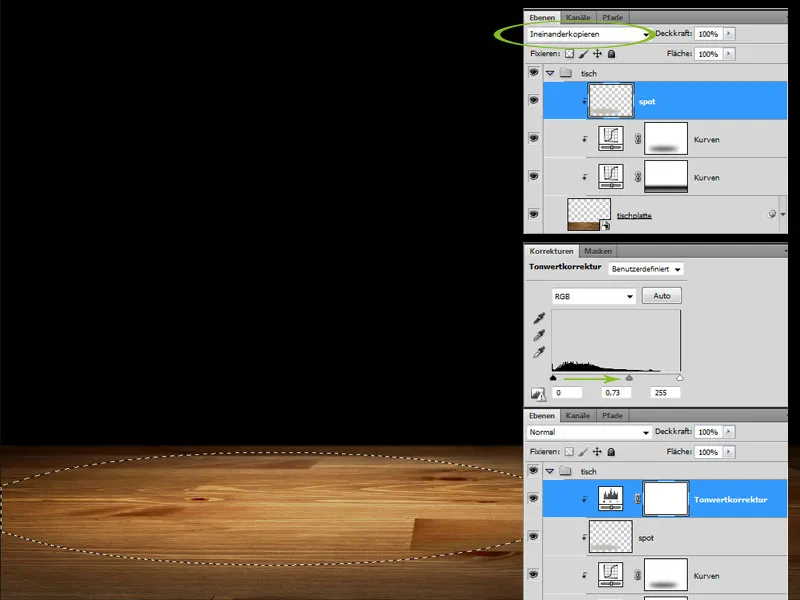
Stap 3: Danspaar maken - Basislichaam definiëren
Twee kaarsen worden uit het bronmateriaal vrijstaand gemaakt met het Pen Tool en in het werkbestand ingevoegd. Met behulp van het Mesh Tool worden ze in de gewenste basispositie gebracht. Voor deze en de volgende stappen is het handig om referentiefoto's van dansparen te bekijken. Hierdoor wordt het gemakkelijker om de juiste danshouding te creëren.
Middels een aanpassingslaag Tonencurve worden vervolgens de lichtverhoudingen van de kaarsen iets aangepast. De lichten zijn iets verhoogd en de middentonen zijn verlaagd, waardoor een contrastverhoging wordt bereikt. De effecten van de Tonencurve kunnen verder worden aangepast via de laagmaskers.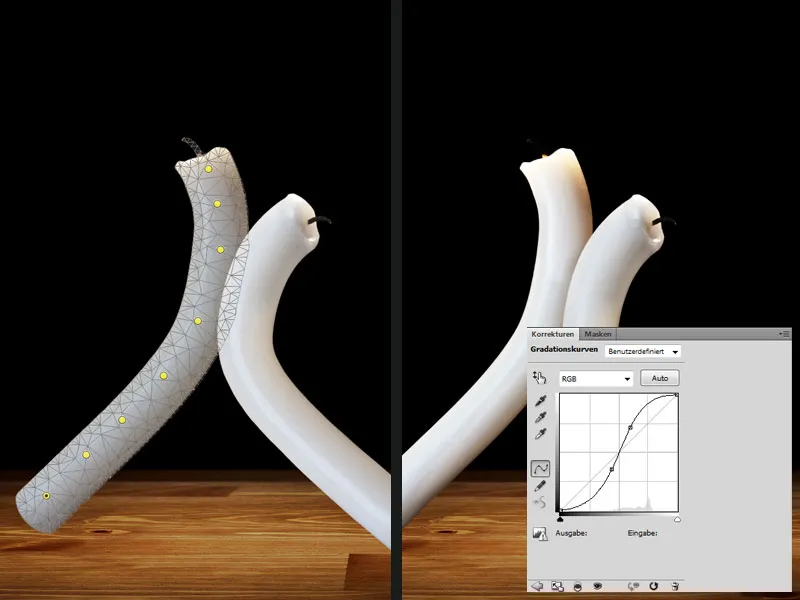
Geduldig lichaamsdelen toevoegen - Armen en benen vormgeven
Verschillende "wachsnosen" worden uit de bronafbeeldingen geknipt; dit kan met het Pen Tool gebeuren, soms werkt het zelfs met de Magic Wand Tool, als de contrasten groot genoeg zijn. Deze stappen vergen hoe dan ook veel doorzettingsvermogen.
De verschillende waselementen worden in aparte lagen in de afbeelding ingevoegd en met behulp van Mesh Tool of via Free Transform in de juiste vorm en positie gebracht. De rangschikking van de elementen vindt vervolgens plaats afhankelijk van voor of achter de basislichamen, afhankelijk van welke danspositie moet worden afgebeeld. Ook deze stappen vereisen geduld, en niet elke "waxneus" past meteen, je moet experimenteren.
Nog meer was - Jurk etc. toevoegen
Het danspaar wordt voorzien van meer waselementen, bijvoorbeeld een soort kostuum gecreëerd. Mogelijk moeten de lichtomstandigheden van de afzonderlijke waselementen op elkaar worden afgestemd, zodat alles harmonieus bij elkaar past. Dit wordt geregeld via de Tonencurve. Om de afzonderlijke elementen met elkaar te mengen en zachte overgangen te creëren, maakt men gebruik van de laagmaskers.
Bij deze stappen komen heel snel veel lagen samen, die je het beste in groepen kunt organiseren, bijvoorbeeld delen van de arm of het been. Op die manier behoud je het overzicht en kun je je later beter oriënteren als er wijzigingen nodig zijn.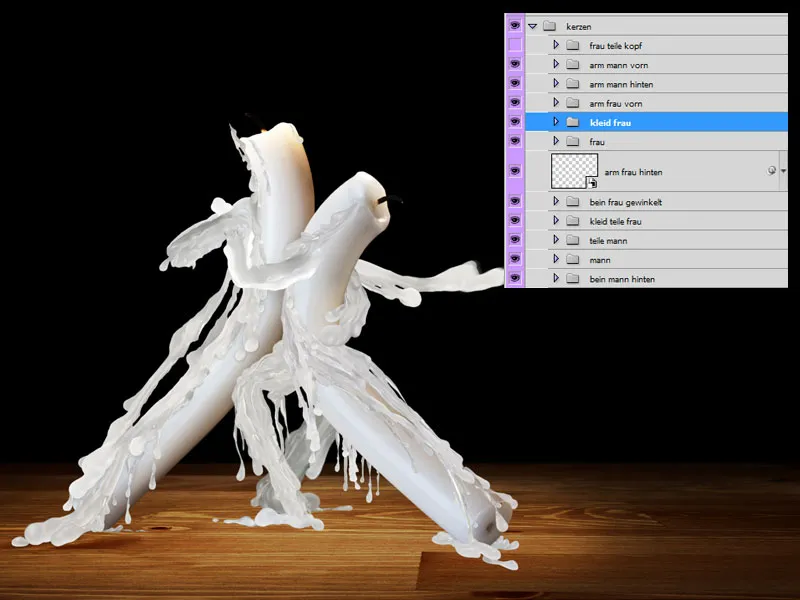
Afronding - schaduwen schilderen en contrast verhogen
Zodra we tevreden zijn met de indeling van alle elementen, kopiëren we het danspaar naar een nieuwe laag (Shift+Ctrl+E), dat maakt het werk gemakkelijker. Vergeet niet om voor deze stap de achtergrondlaag en de tafel te verbergen, anders worden deze ook gekopieerd naar de laag.
Schaduwen schilderen:
Er wordt een nieuwe laag aangemaakt als masker voor het danspaar, met de vullingsmethode Vermenigvuldigen. Met zwarte verf, een zachte ronde penseelpunt en lage dekkingsgraad worden schaduwgebieden op de kaarsen geschilderd, bijv. onder de armen. Met schaduwen lijken beide veel meer plastisch.
Het contrast kan nog wat pittiger zijn. Om dit te bereiken voegen we een aanpassingslaag Gebogen lijnen toe als masker met de vullingsmethode Vermenigvuldigen. Middentonen en lichten worden verhoogd. Als het effect te sterk is, wordt de dekkingsgraad van de laag verminderd; in de afbeelding is dit ongeveer 55%.
Met een andere aanpassingslaag Toonsovertuiging wordt het geheel verfijnd, de lichten iets lichter gemaakt en het bereik van donkere kleurtinten enigszins verminderd. Tot nu toe ziet het er allemaal al behoorlijk goed uit.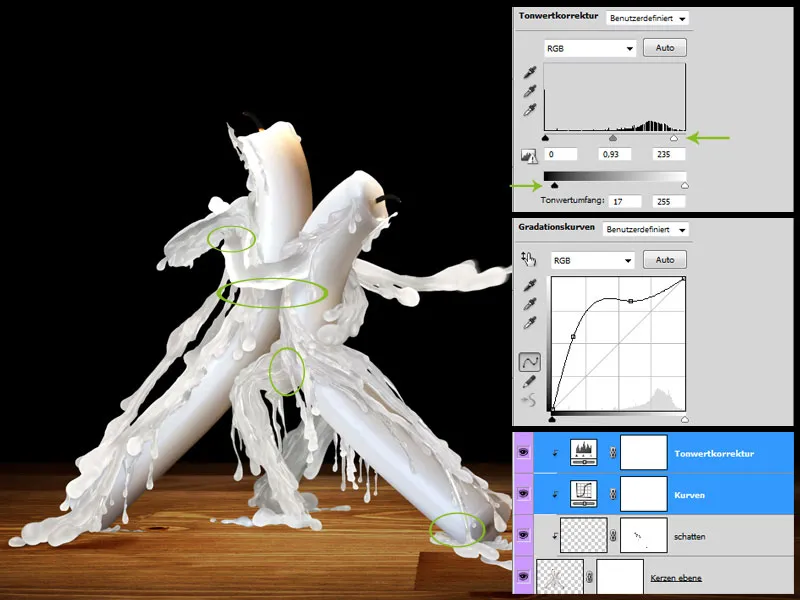
Schaduw op de vloer
Voor meer realisme is er nog een schaduw op de vloer nodig. Hiervoor wordt in een nieuwe laag met een zachte penseelpunt en zwart een schaduw onder het danspaar geschilderd; de laag wordt ingesteld op Vermenigvuldigen. Door de Gaussian Blur toe te passen op de laag, worden zachtere overgangen verkregen. Als de schaduw iets te intens is, kan dit eenvoudig worden geregeld met de laagdekking.
Stap 4: Uit de doos gekomen
Kaarsendoos toevoegen en tint aanpassen
Ook de kaarsendoos is vrijstaand gemaakt in een apart bestand, en in het document wordt deze rechtsonder in de afbeelding gemonteerd. Om ervoor te zorgen dat deze qua kleur bij de rest van de afbeelding past, wordt een laag Vulkleur (#f6bc42) als masker met de vullingsmethode Zacht licht en een dekking van ongeveer 48% over de laag geplaatst.
De doos is nog veel te licht, dus er wordt een aanpassingslaag Helderheid/contrast toegevoegd, waarbij de helderheid op -90, het contrast op -13 en de laagdekking op 80% worden verminderd. In de laagmasker wordt het effect beperkt tot het rechteronderdeel van de doos, met behulp van een verloop van zwart naar wit.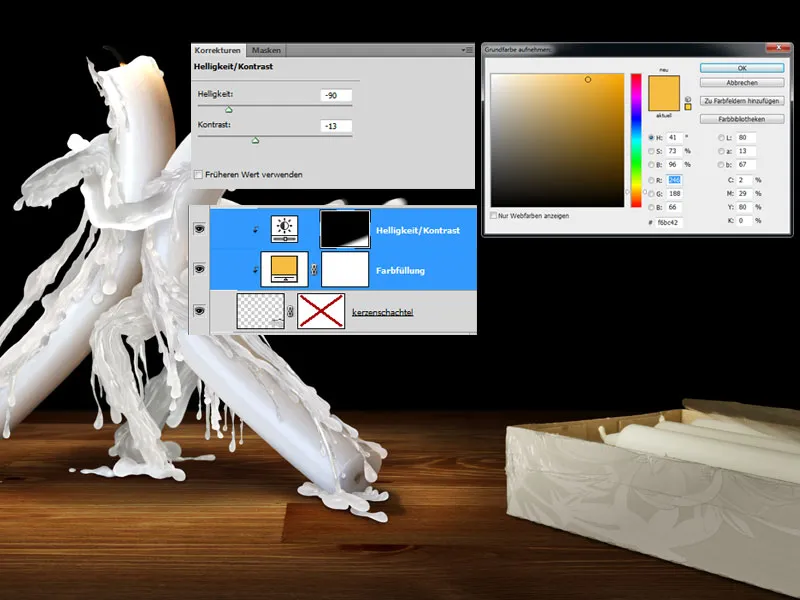
Verder verdonkeren
De doos ziet er nog steeds niet goed geïntegreerd uit in de afbeelding. Daarom worden nog een aanpassingslaag Gebogen lijnen en een Toonsovertuiging toegevoegd. Zoals te zien is in de afbeelding, worden in beide paletten de lichte kleurtinten verder teruggenomen. Het is belangrijk om deze lagen in de vullingsmethode Luminantie te zetten om de verzadiging van de kleur van de kaarsendoos niet te veranderen.
De verpakking brandt
We voegen alvast een brandvlek toe aan de verpakking, ook al is er nog geen vuur te zien in de afbeelding. Hiervoor maken we een laagmasker voor de kaarsendoos en maskeren we een klein deel aan de bovenrand van de verpakking. Nu hebben we nog wat roet nodig om de verbrande plek te benadrukken. Dit wordt met zwarte verf en een zachte penseel op een nieuwe laag in de vullingsmethode Vermenigvuldigen getekend.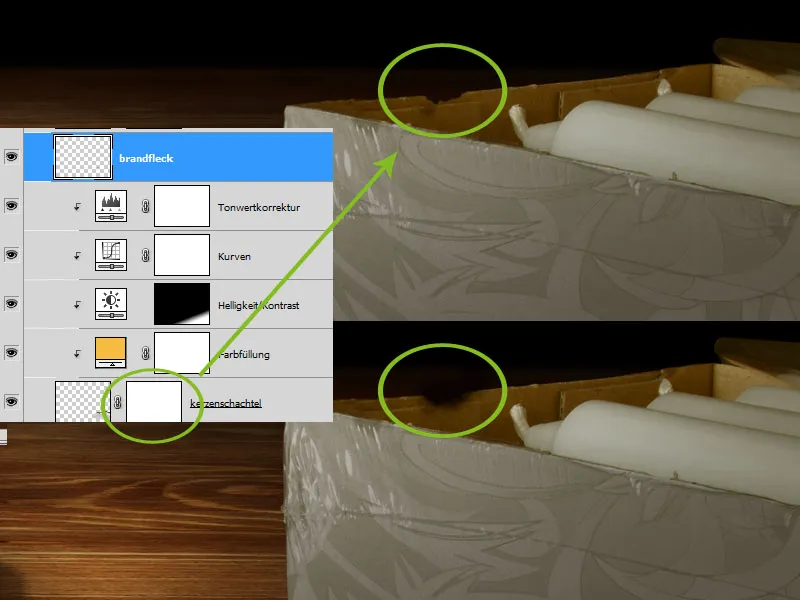
Smeulend vuur en rook
Nu moeten we nog wat smeulend vuur toevoegen. Met een kleine harde penseel en rood/gele verf wordt een kleine brandrand getekend en vervolgens wordt de laag ingesteld op de vullingsmethode Lineair afwikkelen (Toevoegen). Om het effect te versterken wordt de laag gedupliceerd.
Met witte verf en een geschikte rookpenseel, die eerst in Photoshop moet worden geladen, wordt nog een kleine rookkolom toegevoegd. Ook de doos krijgt een druipende kaarsennaad in de hoek.
Als laatste ontbreekt alleen nog een schaduwrap onder de verpakking. Hiervoor wordt op een nieuwe laag, onder alle andere lagen, met een zwart zachte penseel een schaduw getekend. De laag wordt ingesteld op de vullingsmethode Vermenigvuldigen en de laagdekking wordt ongeveer op 70% verminderd. Hiermee is de bewerking van de kaarsendoos voltooid.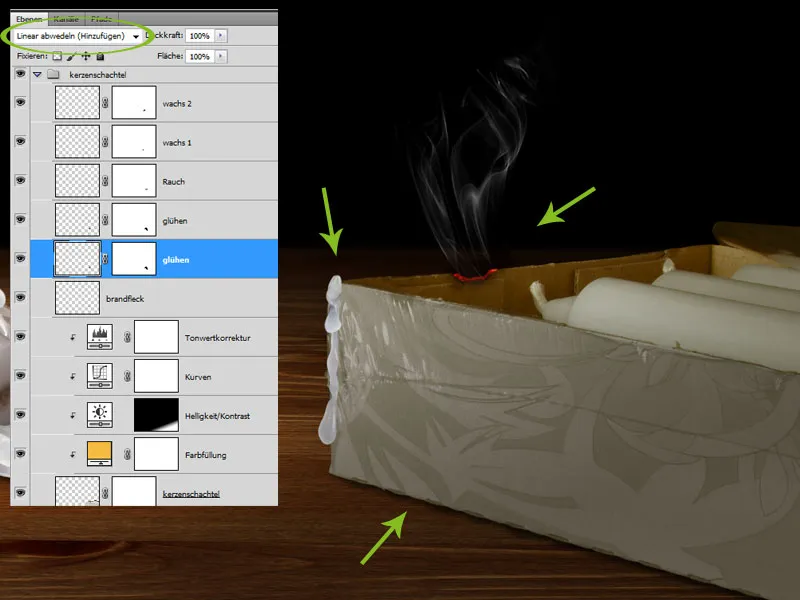
Stap 5: De luciferdoos
De kaarsen moeten later worden aangestoken, dus het geschikte aansteekmateriaal moet in de afbeelding worden ingevoegd: een luciferdoosje en afgestoken lucifers. Sleep het vrijstaande luciferdoosje naar het document en positioneer het in de linkeronderhoek van de afbeelding en pas indien nodig de grootte aan via Transformatie Vrij.
De blauwe kleur van de binnenste verpakking past niet goed bij de kleurstemming van de afbeelding, daarom worden de blauwtinten via een aanpassingslaag Hue/Saturation, als masker ingesteld, gedesatureerd en verhelderd.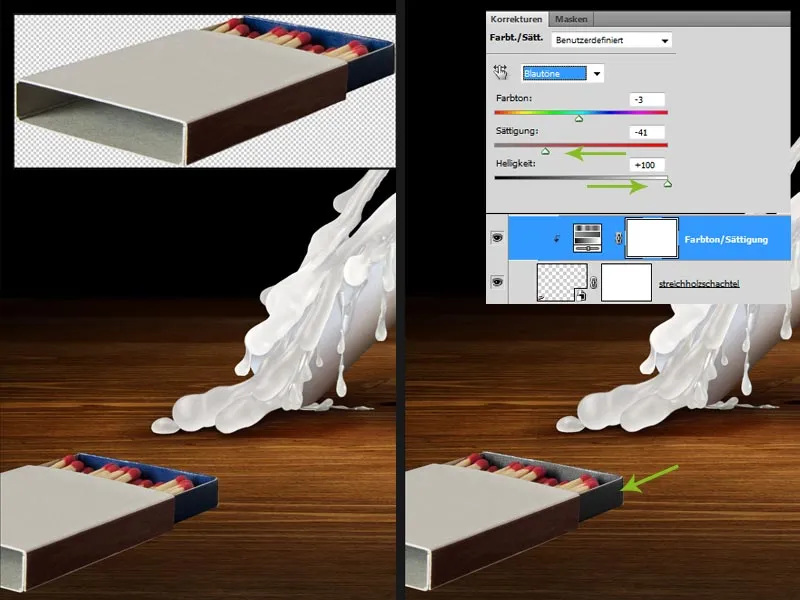
Doos verduisteren
Het binnenste gedeelte van de doos is veel te licht, daarom wordt er eenvoudig overheen geschilderd met zwart, de laag wordt ingesteld op Vermenigvuldigen en de Dekking wordt verlaagd naar 60%. Dat ziet er al beter uit.
Toch is de doos nog steeds te licht en past niet goed in het beeld. We passen dit aan met een aanpassingslaag Histogram. Deze wordt opnieuw toegevoegd als Knipmasker en de lichte, middelste en donkere tinten worden verminderd. Vervolgens wordt de laag gewijzigd naar de vullingsmethode Vermenigvuldigen en de Dekking wordt verlaagd naar ca. 40%.
Afdruk en schaduw
De doos mist nog een passende opdruk. Deze werd buiten Photoshop gecreëerd, met Adobe Illustrator, en vervolgens als Smartobject in het document geplakt. Via Vrij transformeren wordt de opdruk aangepast aan het perspectief van de lucifersdoos. Om de opdruk beter te integreren en ook een beetje de papierstructuur van de doos te laten doorschijnen, wordt de laag ingesteld op de vullingsmethode Vermengen.
Bij de doos hoort ook nog een schaduw; deze wordt opnieuw met een zachte, zwarte Penseel op een aparte laag onder de verpakking geschilderd, de laag wordt ingesteld op de vullingsmethode Vermenigvuldigen en de Dekking wordt verlaagd naar ca. 80%.
Om het geheel nog wat te verfijnen, kan er op de schaduwwaaiere laag nog een Gausiaanse vervager worden toegepast met een Straal van ca. 10 pixels.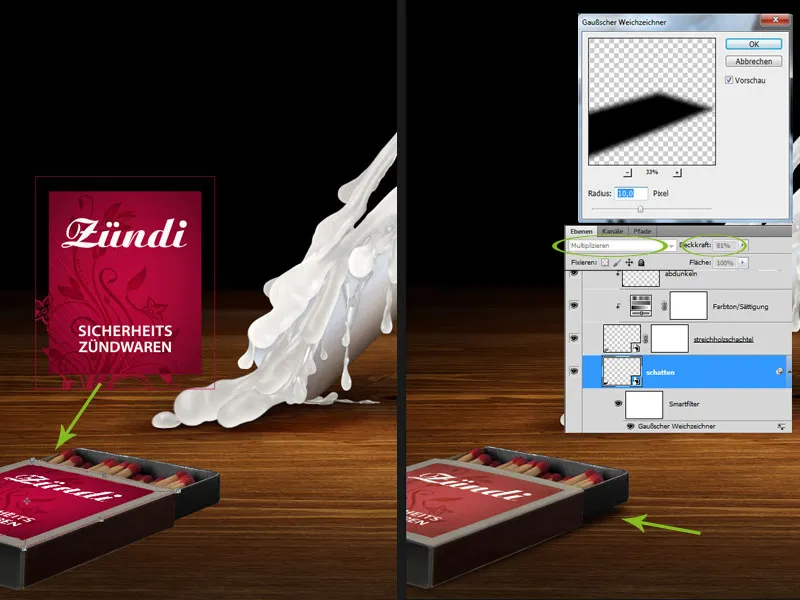
Lucifers toevoegen
De laatste aanraking voor de doos is het toevoegen van twee aangestoken lucifers, die op de verpakking worden geplaatst. Ook aan deze twee wordt nog een schaduw toegevoegd op een eigen laag, die met een kleine penseelpunt en zwarte kleur wordt geschilderd. Deze laag wordt in de laatste stap opnieuw ingesteld op de vullingsmethode Vermenigvuldigen en de Dekking wordt verlaagd naar 90%.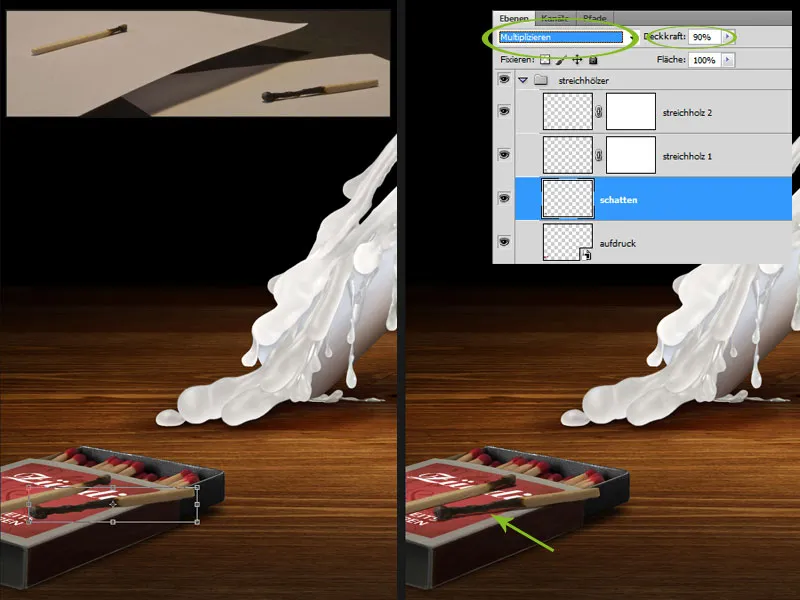
Stap 6: Vurige "koppen"
Het is nu tijd om wat vuur in het spel te brengen; hiervoor maken we een geschikte vlam vrij van het bronmateriaal en plaatsen deze in het document. Met Vrij transformeren wordt de vlam op de juiste grootte gebracht en op de lont van de mannelijke kaars gepositioneerd, indien nodig kan een schone overgang worden gecreëerd via een Masker van laag. Tot slot wordt de laag ingesteld op de vullingsmethode Negatief vermenigvuldigen, waardoor ongewenste donkere gebieden die mogelijk zijn overgebleven van het vrijstellen verdwijnen.
Meer dynamiek
Voor meer dynamiek en beweging in de afbeelding voegen we meer vlammen toe aan het document. Deze worden vervormd en gebogen via Vrij transformeren, totdat er mooie golvende vormen ontstaan die de beweging van de "kop" zouden kunnen weerspiegelen. Ook bij deze lagen schakelen we over naar de vullingsmethode Negatief vermenigvuldigen en maskeren we ongewenste delen weg. Deze stappen vereisen opnieuw wat geduld, totdat een aantrekkelijk resultaat is bereikt.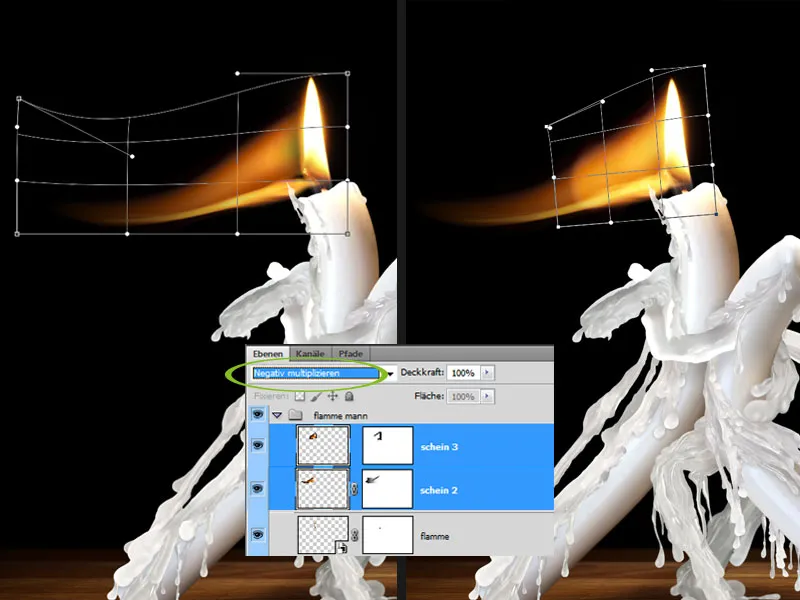
Vaart met lichtsporen
Er is nog wat meer vaart nodig; daarom integreren we lichtsporen, die ook worden gegenereerd uit de vrijstaande vlammen. Hier overdrijven we echter de vervorming nog wat meer. Om mooie kleureffecten te bereiken, experimenteren we met de vullingsmethoden van lagen. Vooral Negatief vermenigvuldigen, Lichtstralen of Kleurig doden zijn zeer geschikt; indien nodig moet de Dekking van deze lagen worden aangepast, anders vallen de effecten mogelijk te sterk uit.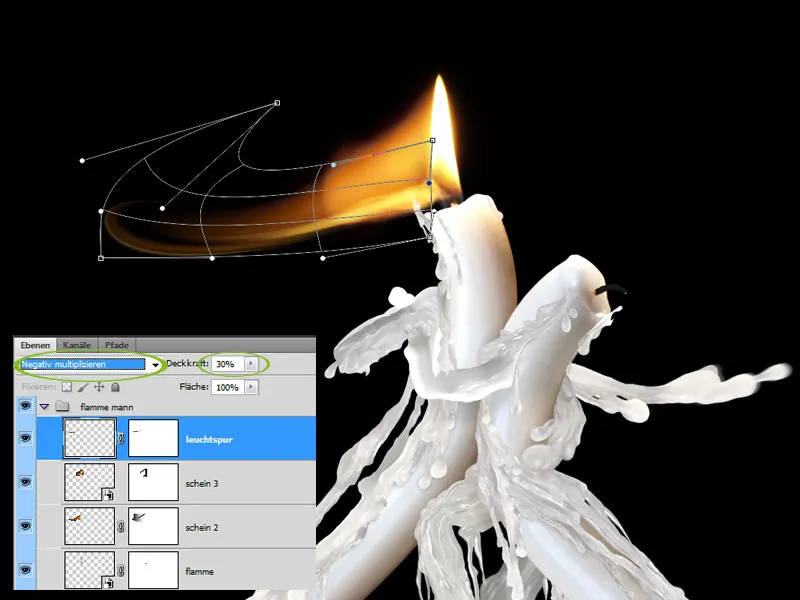
Lichtgloed
Omdat vuur ook licht produceert, wordt er nog een laag voor een lichtgloed gecreëerd onder alle vlam- en lichtspoorlagen. Er wordt een geel-oranje tint gekozen en een grote zachte punt over het midden van de kaarslont geplaatst. Om een zeer zachte overgang naar de achtergrond te creëren, kan er extra een Gausiaanse vervager op de laag worden toegepast met een zeer hoge pixelwaarde.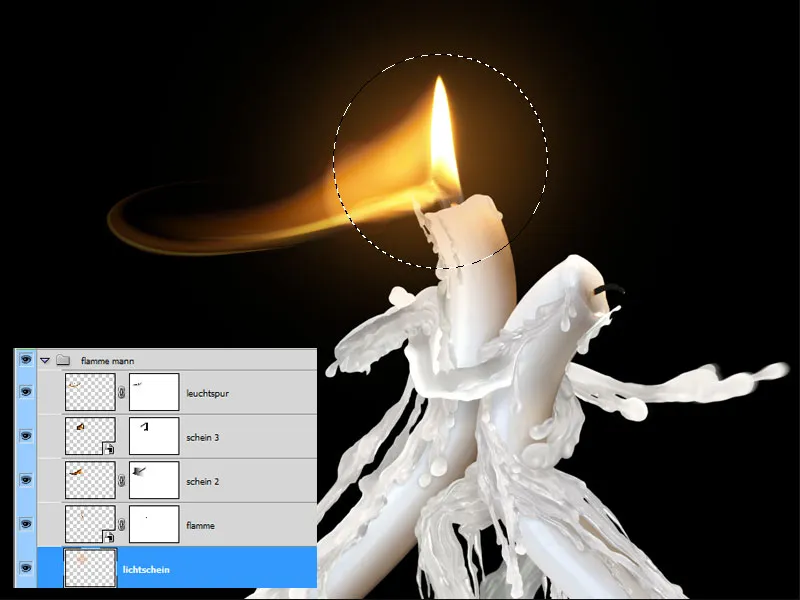
De dame
Voor de vlammen van de vrouw zijn exact dezelfde stappen nodig. Hier werden alleen meer vlammen en lichtsporen geïntegreerd om de suggestie van wapperend haar te creëren.
Stap 7: Zwevend kaarsvet
De dans van de twee is behoorlijk vurig en uitbundig, daarom moeten er nog wat ronddwarrelende kaarsvetdruppels worden toegevoegd. Net zoals bij het creëren van de figuren zelf, worden individuele kaarsvetdruppels uit de originele beelden geknipt, in het beeld geplaatst en op de juiste posities gepositioneerd.
Om het eruit te laten zien alsof de druppels door de lucht zweven, voegt men aan elke druppel een Bewegingsvervaging-filter toe. Het is handig om hiervoor de lagen eerst om te zetten naar een Smartobject, dan kunnen eventuele wijzigingen eenvoudig worden aangebracht. Het filter wordt toegepast met een Afstand van ca. 40-50 pixels. De Hoek wordt bepaald door de vliegrichting en moet voor elke druppel afzonderlijk worden aangepast.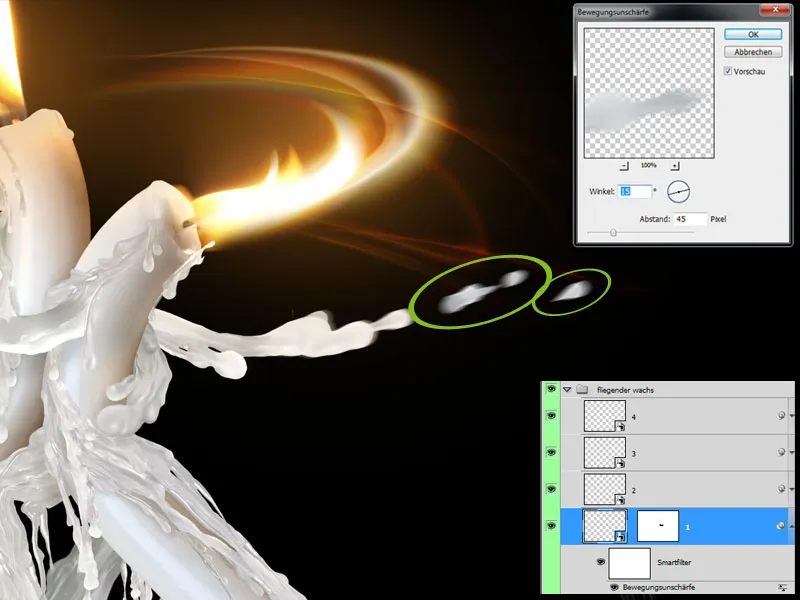
Stap 8: Von flitsen en vonken
Om het vonken en knetteren tussen hen beiden goed te kunnen zien, hoort er een goede vonkenregen bij. Eerst worden de vonken voor de heer getekend. Hiervoor wordt een nieuwe laag achter de kaarsenlagen aangemaakt. Voordat er wordt getekend, moeten de penseeleigenschappen worden gedefinieerd. In het penseelpalet zijn voor de afbeelding de volgende waarden ingesteld.
• Sterpenseel (2423) uit het standaard penseelpalet van photoshop, Grootte 60px, Afstand 200%
• onder Vormeigenschappen: Grootte-jitter 100%, Besturing: Pennendruk, Hoek-jitter: Besturing: Pennenkanteling
• onder Verspreiding: 500%
• onder Kleureigenschappen: Kies eerst een Voorgrond- en Achtergrondkleur: Oranje en Rood, Voorgrond-/Achtergrond-jitter 50%, Besturing: Pennendruk
• onder Overdracht: Stroom-jitter: Besturing: Pennendruk, Minimum 59%, Stroom-jitter: Besturing: Pennendruk, Minimum 60%
• de Vloeiendheid wordt geactiveerd.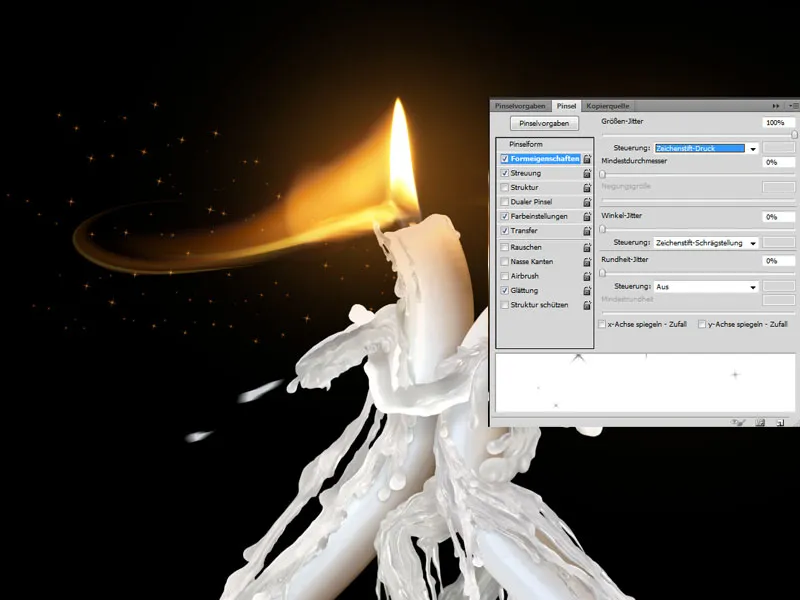
Vonken vervormen
Tijdens het schilderen van de sterren kan er naar hartelust geëxperimenteerd worden met grootte, verspreiding, enzovoort, er is geen universele oplossing. In de afbeelding is de sterlaag ook nog vervormd met behulp van Vrij transformeren, zodat de sterren duidelijk niet allemaal op hetzelfde vlak liggen, maar enige perspectief tonen. De vonkjes voor de dame zijn op dezelfde manier gemaakt als zojuist beschreven.
Grote vonken laten vliegen
Met geeloranje tinten wordt een ietwat onregelmatige kleine druppel op een nieuwe laag geschilderd. Als men tevreden is met het resultaat, wordt de laag omgezet naar een Slim object.
Vervolgens wordt er een beetje Bewegingsonscherpte toegevoegd via het gelijknamige filter aan de druppel. Voor de afbeelding is een Afstand van ca. 40 pixels gekozen. Via de Hoek wordt, net als bij de wasdruppels, de "vliegrichting" bepaald.
Om de vonk meer luminescentie te geven, wordt er een kopie van de laag gemaakt. Voor de kopie wordt de waarde van de bewegingsonscherpte vergroot naar ca. 140 pixels, zo krijg je een mooiere lichtstaart.
Vonken aanvullen en lichtschijn integreren
Op dezelfde manier worden er meer vonken in de afbeelding geïntegreerd. De beide oorspronkelijke lagen kunnen hiervoor steeds opnieuw gekopieerd worden, enkel de vlieg hoek moet voor elke vonk aangepast worden. Door de conversie naar Slim object gaat dit echter vrij snel.
De vonken krijgen als laatste touch een kleine lichtschijn. Hiervoor wordt onder alle vonken-lagen een nieuwe lege laag aangemaakt met de vulmethode Negatief vermenigvuldigen. Met een zachte Penseel, iets groter dan de vonk, en een Doorzichtigheid van ca. 20%, wordt achter elke vonk een geeloranje lichtschijn toegevoegd.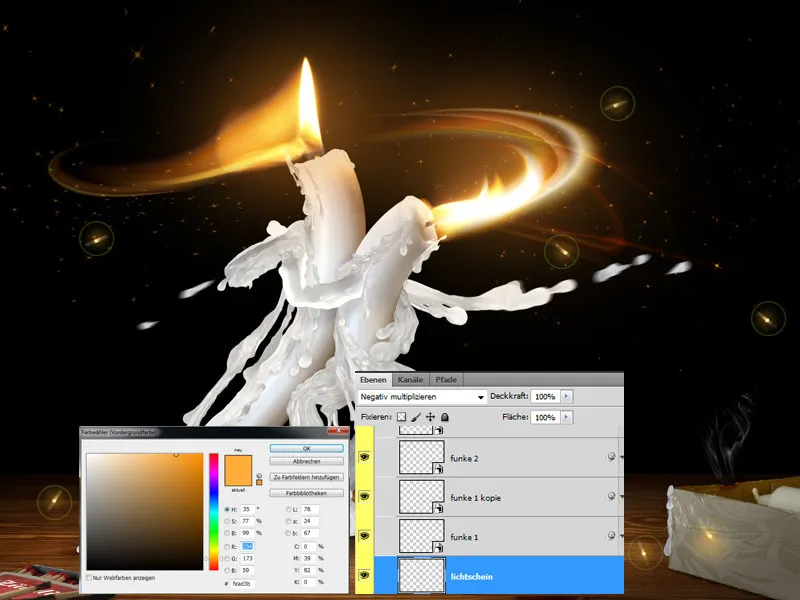
Stap 9: Wasvlekken op de tafel
Omdat de was overal door de lucht vliegt, moeten er ook wasvlekken op de tafel zichtbaar zijn. Met het Snel selecteren gereedschap wordt een geschikte wasvlek uit het bronmateriaal geselecteerd en naar het werkbestand gesleept.
Door te dubbelklikken op de miniatuurweergave van de laag in het lagenvenster worden de Vullagen in de Laagstijlen opgeroepen. In het onderste gedeelte van het palet Kleur bereik wordt Grijs gekozen en met de Alt-toets ingedrukt, wordt de regelaar voor de donkere kleurtinten uit elkaar getrokken tot ongeveer 225. De wasvlek integreert nu beter en laat het oppervlak van de houten tafel doorschijnen. Meer wasvlekken worden op dezelfde manier in de afbeelding ingevoegd.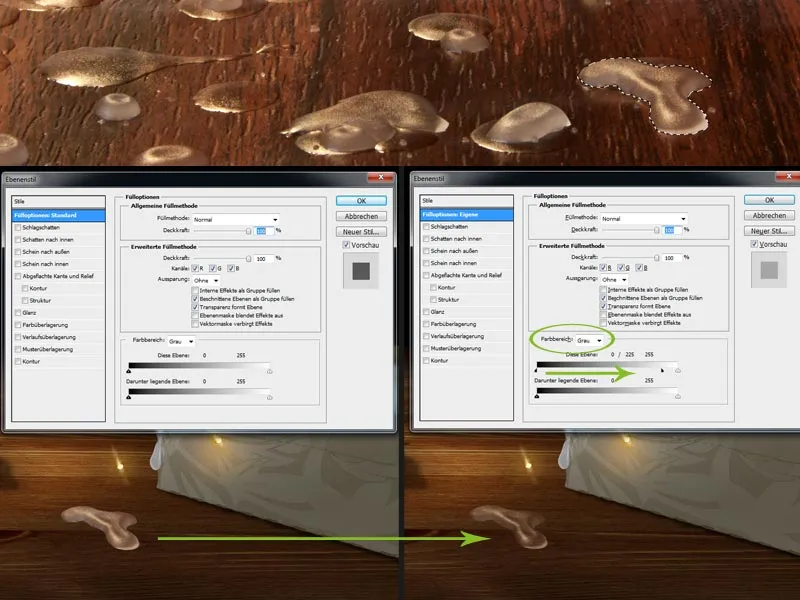
Stap 10: Kleine brandplek op de dansvloer
En nu is het feest compleet: Een van de vonken heeft de tafel verbrand. Voor een kleine brandplek op het tafelblad wordt een nieuwe laag met de vulmethode Vermenigvuldigen aangemaakt. Met een kleine penseelpunt en zwarte verf wordt een vlek ingekleurd. Met de Wisvinger kunnen de contouren goed vervaagd worden, zodat de vlek er natuurlijker uitziet. In een laagmasker kunnen indien nodig gebieden weer verwijderd worden.
Met een eerder gebruikte rookpenseel en een lichte grijstoon wordt op een nieuwe laag een klein rookspoor over de vlek gezet. Als de rook te sterk is, kan de Doorzichtigheid van de laag iets verminderd worden.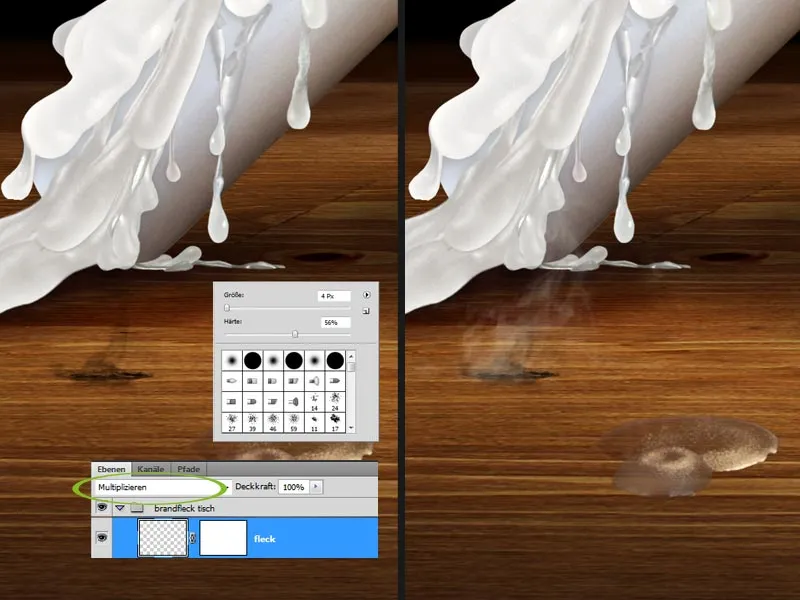
Stap 11: Het danspaar meer op de voorgrond plaatsen
Met het Selectiegereedschap wordt een ellipsvormige selectie rond het danspaar getrokken, de selectie wordt omgekeerd en een aanpassingslaag Tooncurve wordt ingevoegd. Door de donkere kleurtinten te verlagen, worden de delen van de afbeelding rondom het danspaar donkerder, waardoor ze meer naar de voorgrond komen. Voor een zachte overgang wordt in het maskergebied van de aanpassingslaag de Zachte rand ingesteld op 250 pixels.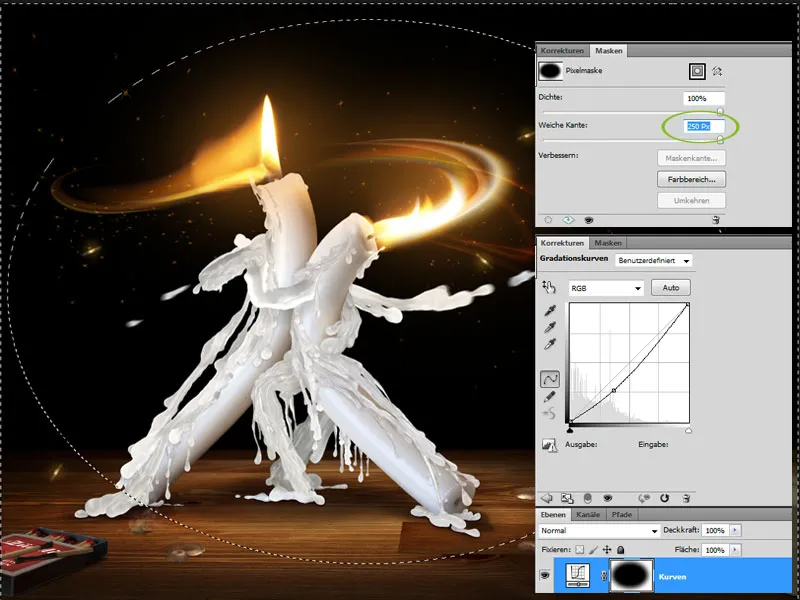
Stap 12: Nog iets donkerder
Voor mijn smaak zouden de kaars- en luciferdoosjes onderaan nog wat donkerder mogen zijn; met een tweede aanpassingslaag grijswaarden worden de donkerdere kleurbereiken nog eens verduisterd. De laagmasker van de aanpassingslaag wordt omgedraaid en met een grote zachte penseel wordt het effect alleen op de gewenste plekken aangebracht.
Stap 13: Eindresultaat - meer sfeer met gouden glans
Als laatste stap wordt een kleurvlak laag in de vullingmodus Zachte licht toegevoegd. Met de keuze van een gelebruine kleurtoon wordt een gouden tint bereikt die de sfeer van de afbeelding zeer goed ondersteunt.
De afgewerkte afbeelding
Dit is het resultaat:


